Adapter la version de compilateur/le profil de visualisation
La même version de compilateur et le même profil de visualisation sont utilisés pour tous les appareils d'un même projet. Si des versions d'appareil sont utilisées dans un projet dont la version de compilateur et/ou le profil de visualisation ne correspond pas aux paramètres globaux du projet, des problèmes peuvent survenir lors du téléchargement de l'application ou de la configuration de la connexion. e!COCKPIT le détecte et, dans ce cas, affiche les messages d’avertissement sous forme de PopUp et dans la barre de messages. Pour une connexion sans faille et son utilisation ultérieure, il est recommandé d'harmoniser le profil du compilateur ou de visualisation.
Des alertes peuvent survenir dans les cas suivants :
- Vous ouvrez un projet créé avec différentes versions de logiciel et dans lequel les versions de compilateur/les profils de visualisation ne correspondent pas.
- Vous ajoutez des périphériques à un projet dont la version de compilateur/le profil de visualisation ne correspond pas aux paramètres du projet.
- Lors du remplacement des descriptions de périphériques, vous sélectionnez les versions dont la version de compilateur/le profil de visualisation ne correspond pas aux paramètres du projet.
- Vous établissez une connexion (avec téléchargement de l'application) à un périphérique dont la version de compilateur/le profil de visualisation ne correspond pas aux paramètres du projet.
- Vous modifiez la version de compilateur/le profil de visualisation du projet afin qu’il ne corresponde plus aux périphériques configurés.
Ajustez les profils comme suit :
- Ouvrir le mode backstage (onglet « Fichier »).
- Cliquer sur [Paramètres du projet]
- Cliquer sur [Paramètres du projet e!COCKPIT] > [Paramètres du projet]
- Dans la fenêtre de dialogue, sélectionnez l'entrée « Options compilateur » pour sélectionner une autre version du compilateur ou « Profil de visualisation » pour modifier le profil de visualisation.
- Faites votre choix en fonction de la compatibilité indiquée dans la boîte de dialogue affichée précédemment ou à l'aide du tableau Compatibilité entre la version du compilateur/profil de visualisation et la description de l'appareil/le firmware.
Remarque : utiliser les mêmes versions de firmware dans le projet !
Les versions pour la version du compilateur et le profil de visualisation ne peuvent être configurées que globalement pour le projet et sont utilisées pour tous les appareils d'un projet. Les appareils d'un même projet peuvent toutefois avoir des versions de firmware différentes. Le projet, et donc les versions du compilateur et du profil de visualisation, ne peuvent être compatibles qu'avec une seule version du firmware. Par exemple, une connexion ne peut être établie que s'il existe une compatibilité.
Conseil : pour éviter d'adapter les paramètres du projet, utilisez si possible les mêmes versions de firmware sur les appareils de votre projet. Le tableau en annexe (voir lien ci-dessus) vous donne un aperçu des versions compatibles.
Alternative : vous pouvez également mettre à jour les versions de tous les composants d'un projet e!COCKPIT en cliquant sur le bouton [Actualisation du projet] (voir mode backstage sous « Paramètres du projet »). Ce bouton permet de définir la dernière version de la description d'appareil (firmware) pour tous les appareils du projet, qui est compatible avec la version du compilateur et le profil de visualisation définis dans le projet. - Cliquez sur [OK] pour appliquer les modifications et fermer la fenêtre de dialogue.
- e!COCKPIT vérifie si la nouvelle version du compilateur et le profil de visualisation sont compatibles avec les périphériques configurés dans le projet. S'il existe d'autres appareils pour lesquels les versions sélectionnées ne sont pas compatibles, cela vous sera indiqué dans une boîte de dialogue.
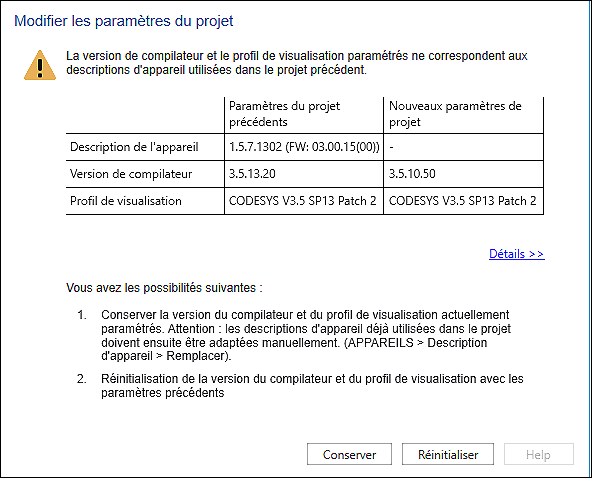
- Pour annuler la fenêtre de dialogue et ressaisir la version du compilateur définie précédemment et le profil de visualisation dans le projet, malgré une éventuelle incompatibilité, cliquez sur [Réinitialiser].
Pour appliquer les nouveaux paramètres de projet affichés, cliquez sur [Conserver].
Dans ce cas, vous devez toutefois adapter les fichiers de description d'appareil des appareils encore incompatibles dans le projet en fonction des paramètres du projet : - Dans ce cas, vous devez toutefois adapter le fichier de description de l’appareil en fonction des paramètres du projet :
- Commencez par sélectionner le périphérique correspondant dans l’affichage réseau ou dans la vue de détail d’appareil.
- Ouvrir l’onglet « APPAREIL ».
- Dans la section « Informations sur la version », cliquez sur [Remplacer].
- Dans la zone de sélection, sélectionnez une description de périphérique compatible (voir Remplacer les versions de type d’appareil/descriptions d’appareil).
Vous trouverez de plus amples informations sous :
- Mode backstage > Page « Paramètres du projet »
- Fonctionnement > Remplacer les versions de type d’appareil/descriptions d’appareil